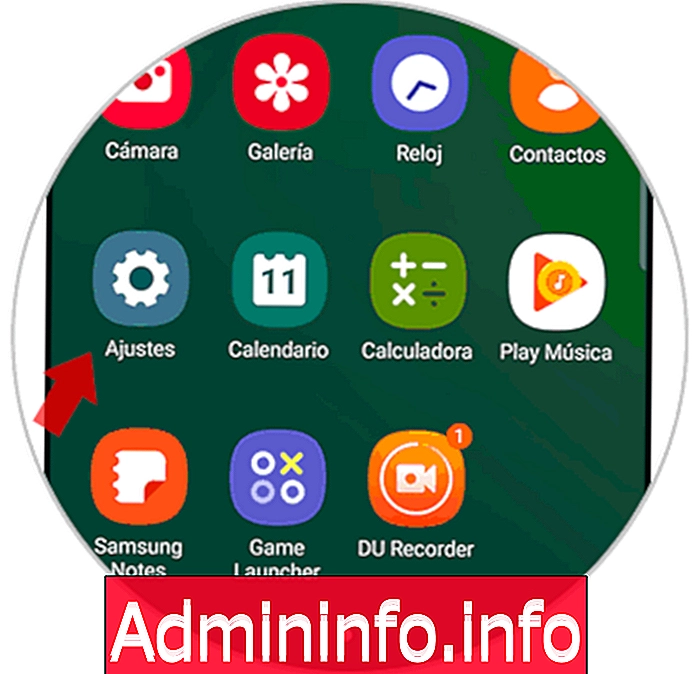
I denne tutorial vil du se, hvordan du aktiverer de indstillinger, som en USB-forbindelse med andre enheder hovedsageligt afhænger af. Først aktiverer vi de avancerede muligheder for at finde de funktioner, der ikke er synlige for det blotte øje. Så vil vi se, hvordan du løser USB-fejl med din Galaxy S10.
En af de løsninger, vi vil se i denne tutorial, er at aktivere MTP-protokollen. Dette tillader er den overførselstilstand, der i princippet som standard kommer i Android-systemer til at overføre filer med andre enheder. Men mange brugere støtter ikke meget, da det har en tendens til at være meget langsomt, og det er svært for ham at arbejde med at skabe omfattende overførsler. Men denne MTP er nøglen, når vi forsøger at forbinde forskellige systemer, for eksempel en Android-telefon med en Windows 10. PC. Denne protokol hjælper os med at forstå begge enheder.
Så har du også videoen med de nødvendige trin for at ordne, at USB'et ikke tilsluttes på en Galaxy S10.
1. Tænd for udviklertilstand og USB-debugging på Samsung Galaxy S10
Takket være udviklertilstanden og USB-debugging giver os mulighed for at udveksle information mellem en Android-mobil og vores computer. Derfor er det vigtigt at have denne mulighed aktiveret, og det er et af de elementer, som vi skal verificere, når vi oplever problemer gennem USB-forbindelsen. For at få adgang til dette værktøj skal vi først have udviklerindstillingerne aktiveret.
Aktivér udviklertilstand og USB-fejlfinding
Følgende trin er:
- Åbn indstillingerne.
- Tryk på Om telefon.
- Softwareoplysninger
- Vi leder efter kompilationsnummer.
- Tryk 7 gange på denne mulighed for at aktivere Developer Mode.
- Hvis du vender tilbage til menuen "Indstillinger", vil du se "Udviklerindstillinger" aktiveret.
- Søg inden i "USB Debugging" og aktiver det.
Her er den komplette tutorial med video inkluderet, så du kan se de nødvendige trin til at aktivere Developer Mode og USB debugging
2. Aktivér Samsung Galaxy S10 MTP (Media Transfer Protocol) -protokol
Trin 1
Den første ting er at gå til vores indstillinger fra hovedprogrammets skærm.
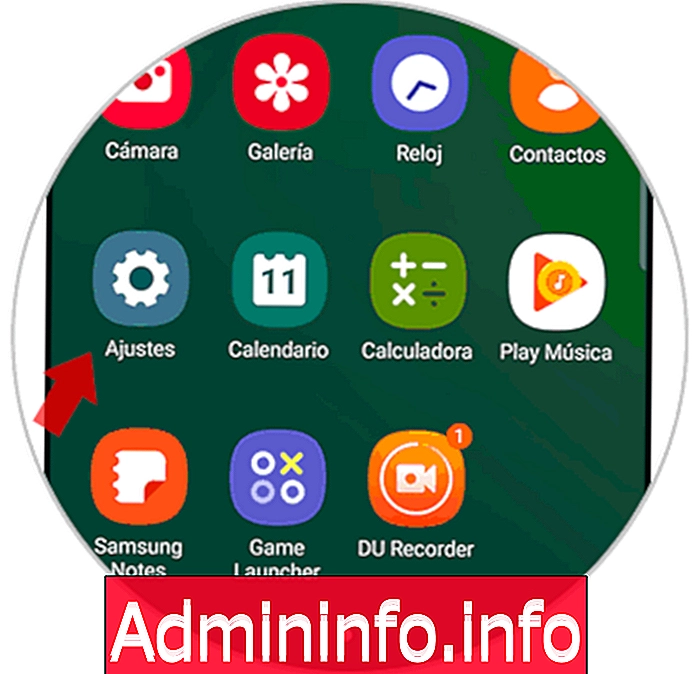
Trin 2
Indtast nu de "Udviklerindstillinger", som du tidligere har aktiveret.
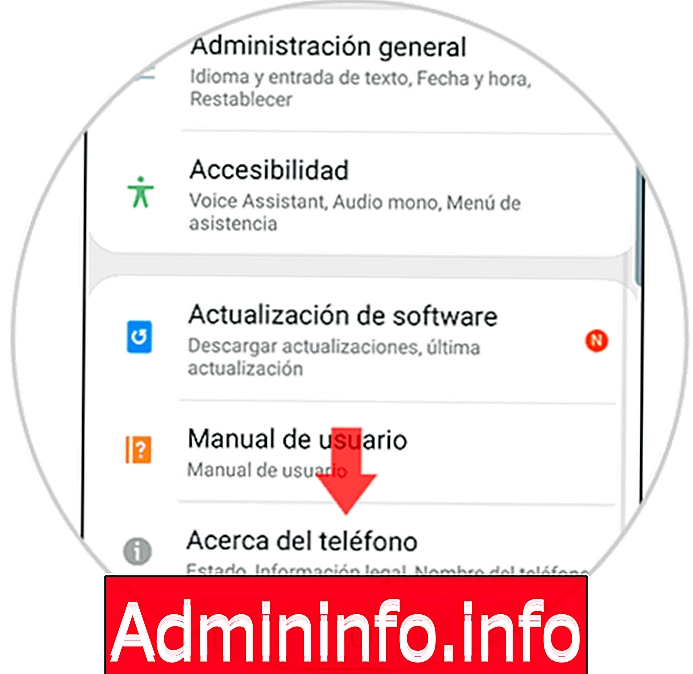
Trin 3
Her ser vi efter muligheden under navnet "Standard USB-konfiguration".
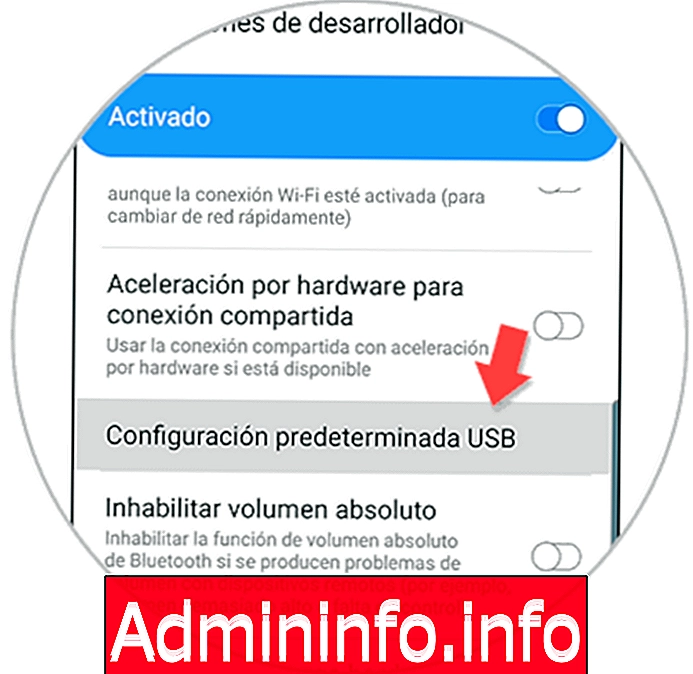
Trin 4
Vælg nu indstillingen "Overfør filer"
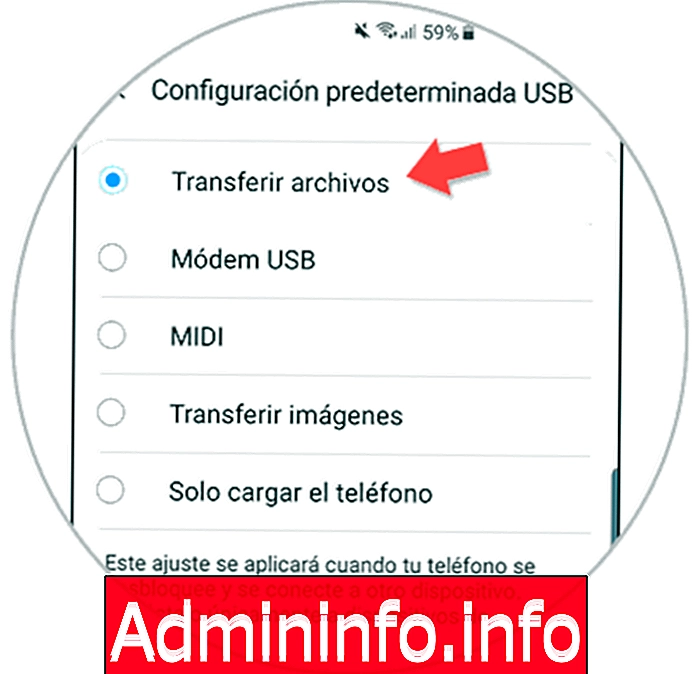
Trin 4
Når dette er gjort, skal du vende tilbage til hovedskærmen på din telefon og indtaste telefonens tastatur. Skriv nu følgende kode, og tryk på opkaldsikonet.
* # 0808 #
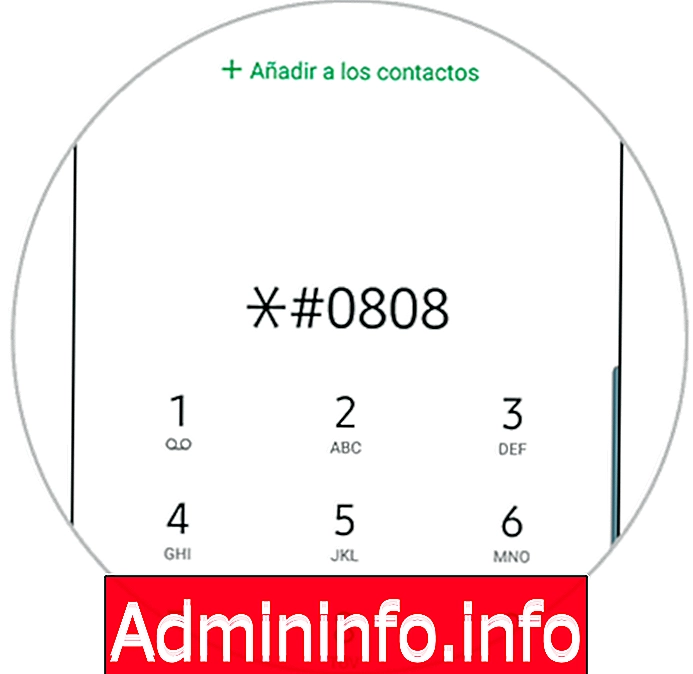
Trin 5
I dette pop-up-vindue, der vises, skal du vælge MTP + ADB-indstillingen og derefter klikke på “Genstart”. Din telefon begynder at genstarte, og når du er færdig, skal du bruge dit originale Samsung-kabel igen til at forbinde din telefon til en anden USB-enhed, f.eks. En pc.
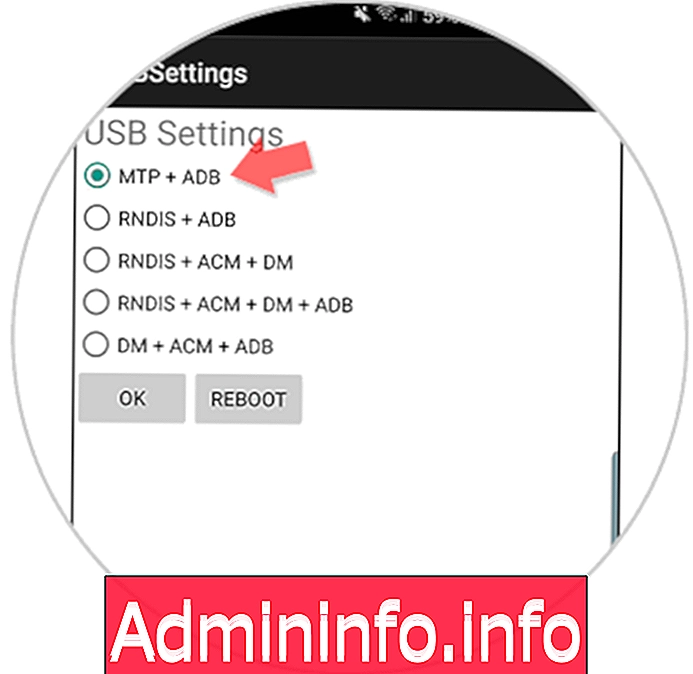
Med disse to løsninger skal du være i stand til at have en korrekt forbindelse via USB gennem vores Galaxy S10. Hvis det fungerede for dig før og ikke nu, og dette ikke har hjulpet dig, skal du måske tage til en fabriksindstilling.
Artikel